 Secciones
Secciones
| Siga las instrucciones para agregar secciones que modelan espacios físicos en Sigware. El usuario puede especificar características como el tipo y orden de la sección. |
| 1. Ubicado en el módulo de "Mantenimiento" sobre la barra menu, seleccione la opción "Almacén" y luego "Secciones". |
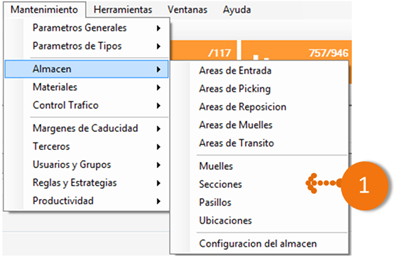
| 2. La vista de secciones permite consultar, eliminar y crear nuevos registros de sección en Sigware. Observé la siguiente imagen para conocer las opciones. |
| a. Campo para filtrar por el tipo de Seccion. |
| b. Informe de las Secciones registradas en la base de datos. |
| c. Boton para agregar otro tipo de Seccion. |
| d. Boton para editar las Secciones registrados en sigware. |
| e. Boton para eliminar una Seccion existente. |
| f. Boton para exportar los registros existentes. |
| g. Boton para graficar los registros existentes. |
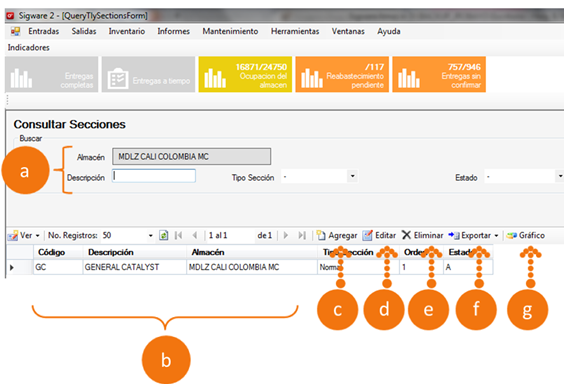
| 3. Para CREAR UNA SECCIÓN seleccione de la vista anterior la opción "Agregar" e ingrese la información correspondiente. |
| a. Opción para añadir la sección en el sistema. |
| b. Campos de información sobre el nuevo registro de tipo Sección que deben ser completada por el usuario. |
| c. Botones para guardar los cambios y cerrar la ventana. |
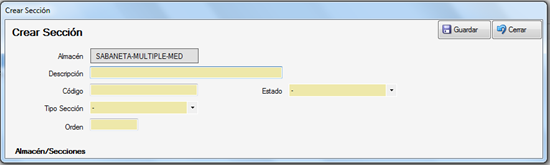
4. Para EDITAR un tipo de pedido de entrada seleccionamos el registro que se desea modificar y oprimimos el boton Editar el cual desplegara el detalle del registro y se podra editar los datos que sean necesarios.
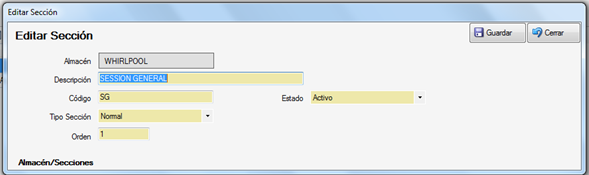
5. Para ELIMINAR un registro de secciones debe escoger una linea y seleccionar el boton Eliminar, aparecera una ventana de confirmacion de la eliminacion del tipo de pedido.
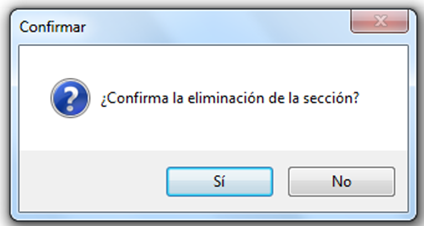
Nota: Despues de haber sido generada la consulta el usuario tiene varias opciones sobre la grilla, las cuales puede utilizar para visualizar su informe, puede imprimirlo directamente o generar un archivo en Excel.